-
小编研习 win7纯净版系统繁体字乱码的修复技巧
- 发布日期:2021-04-24 08:00:01 作者:bag198技术 来 源:http://www.bag198.com
凭借良好的兼容性,win7纯净版系统被广泛使用;在应用过程中,你可能会碰到win7纯净版系统繁体字乱码的问题司空见惯;不少人觉得win7纯净版系统繁体字乱码其实并不严重,但是如何解决 win7纯净版系统繁体字乱码的时候,会发蒙,不知道怎么办。 别担心,教你两招,轻松搞定。 我们点击“开始-Windows Update”打开自动更新窗口。在窗口中点击“34个可选更新”链接,在可以下载安装的语言包列表中选择“繁体中文语言包”,确定即可。 回到刚才的窗口点击“安装更新”按钮开始下载安装,安装完语言包补丁需要重启,重启的过程需要配置补丁。就可以了。如果没太懂,请看下面win7纯净版系统繁体字乱码的解决方法的更多介绍。
法一、安装合适的语言包
首先,要能安装多种语言包的Windows 7只能是旗舰版或者企业版,接着我们就来解决这个问题吧。我们点击“开始-Windows Update”打开自动更新窗口。在窗口中点击“34个可选更新”链接,在可以下载安装的语言包列表中选择“繁体中文语言包”,确定即可。
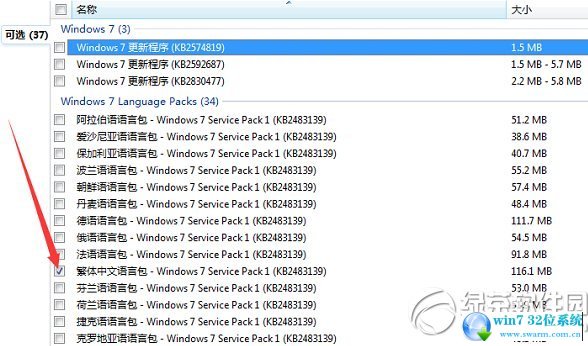
回到刚才的窗口点击“安装更新”按钮开始下载安装,安装完语言包补丁需要重启,重启的过程需要配置补丁。
法二、合理设置区域和语言
安装完繁体中文语言后,我们还需要进行合理的配置。进入控制面板的“时钟、语言和区域”选项,选择“管理”选项,将“非Unicode程序中所使用的当前语言”设置为“中文简体”。
该设置需要重启计算机,接着我们安装所有的简体软件,比如:迅雷、QQ等,这时这些软件的乱码已经消失了,而且系统界面已经变成了繁体中文的了。
由于以后日常使用的软件基本是繁体的,我们再次通过“时钟、语言和区域”选项将“非Unicode程序中所使用的当前语言”设置为“香港繁体”。再次重启系统后即可设置完成了。这时就可以正常安装使用繁体中文软件,以后再次安装简体中文软件需重新设置“非Unicode程序中所使用的当前语言”为简体中文。
以上就是win7纯净版系统繁体字乱码的解决方法的完整教程了,还有不会的朋友可以按照上面的步骤来解决,希望这个小小的经验能够帮助大家不再烦恼!
 电脑公司 Ghost Win7 64位纯净版 v2019.03
电脑公司 Ghost Win7 64位纯净版 v2019.03 电脑公司 Ghost Win7 64位纯净版下载 v2019.02
电脑公司 Ghost Win7 64位纯净版下载 v2019.02